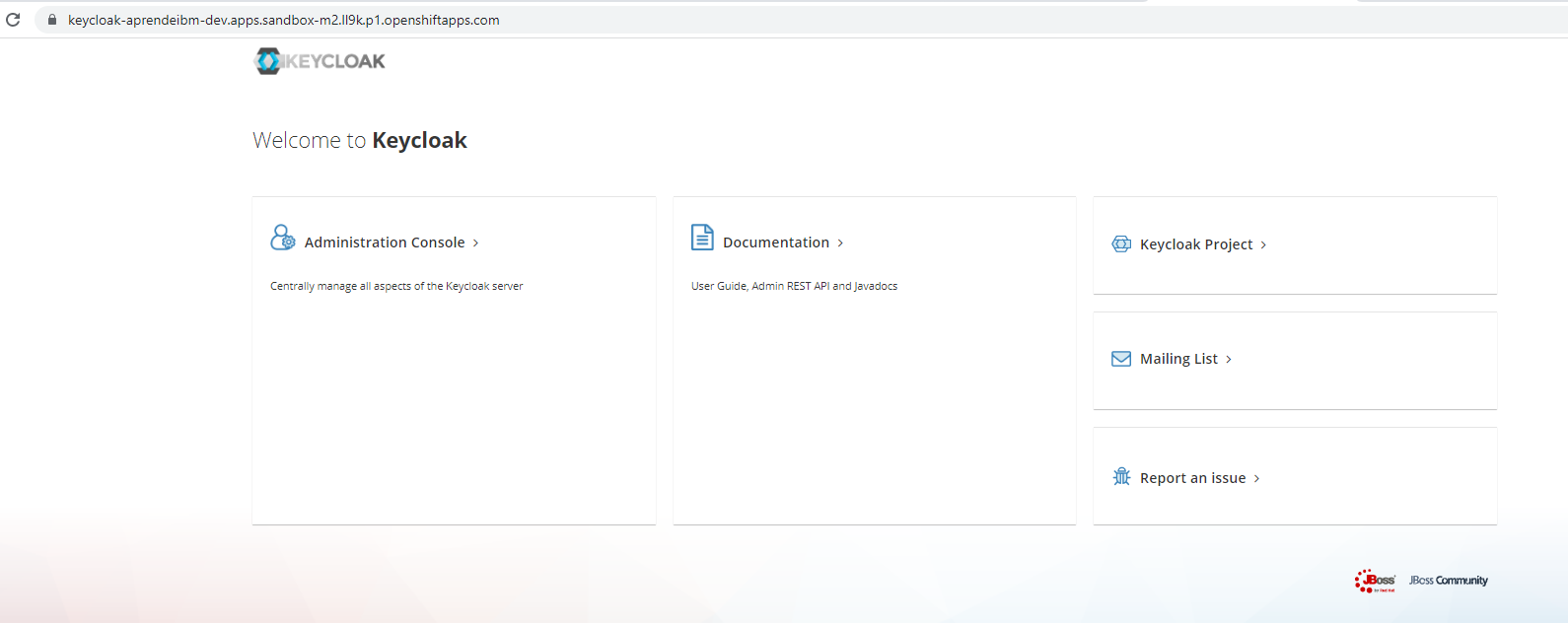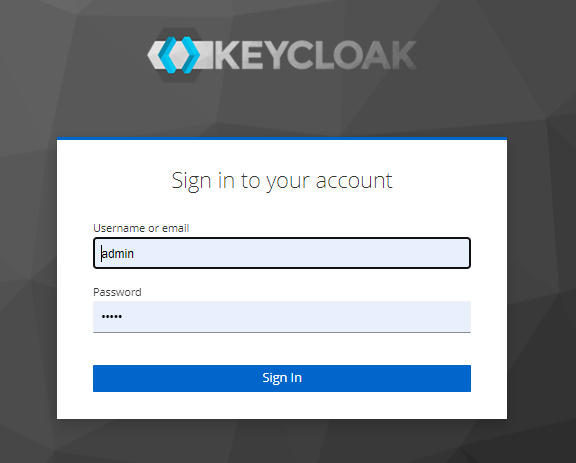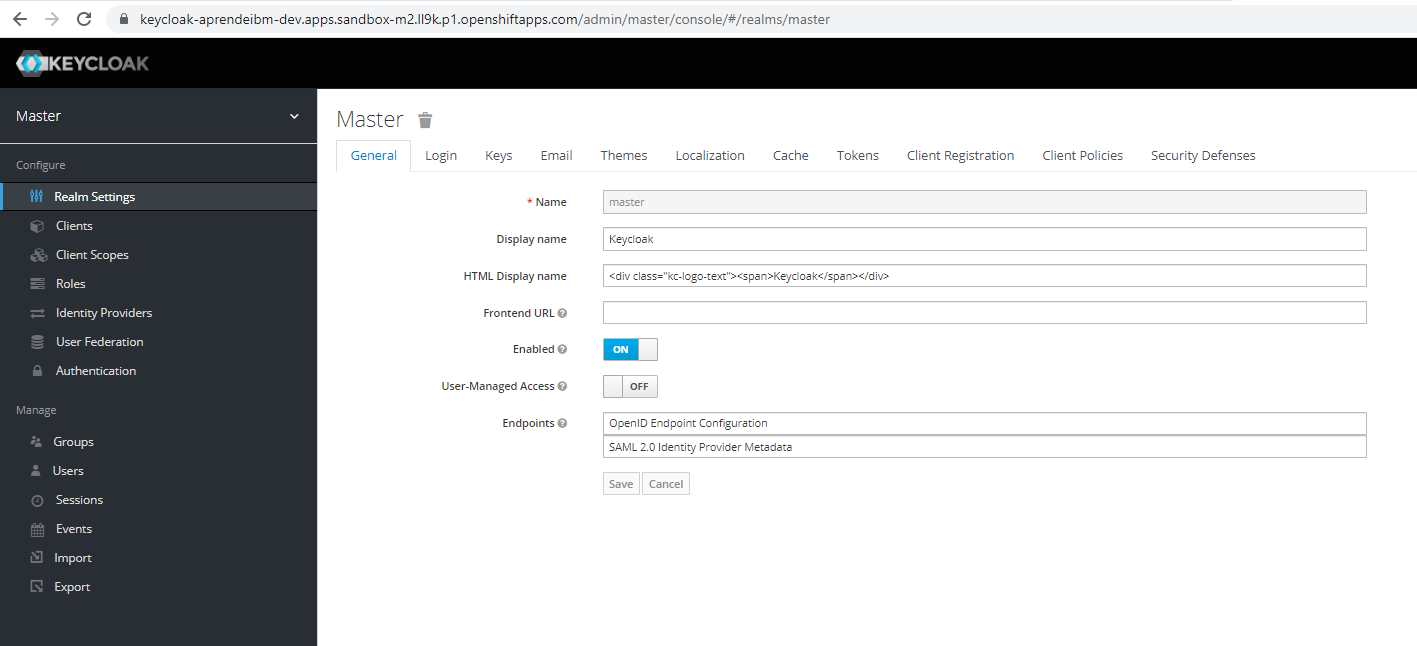En este artículo vamos a ver los pasos para desplegar KeyCloak en un ambiente de RedHat OpenShift.
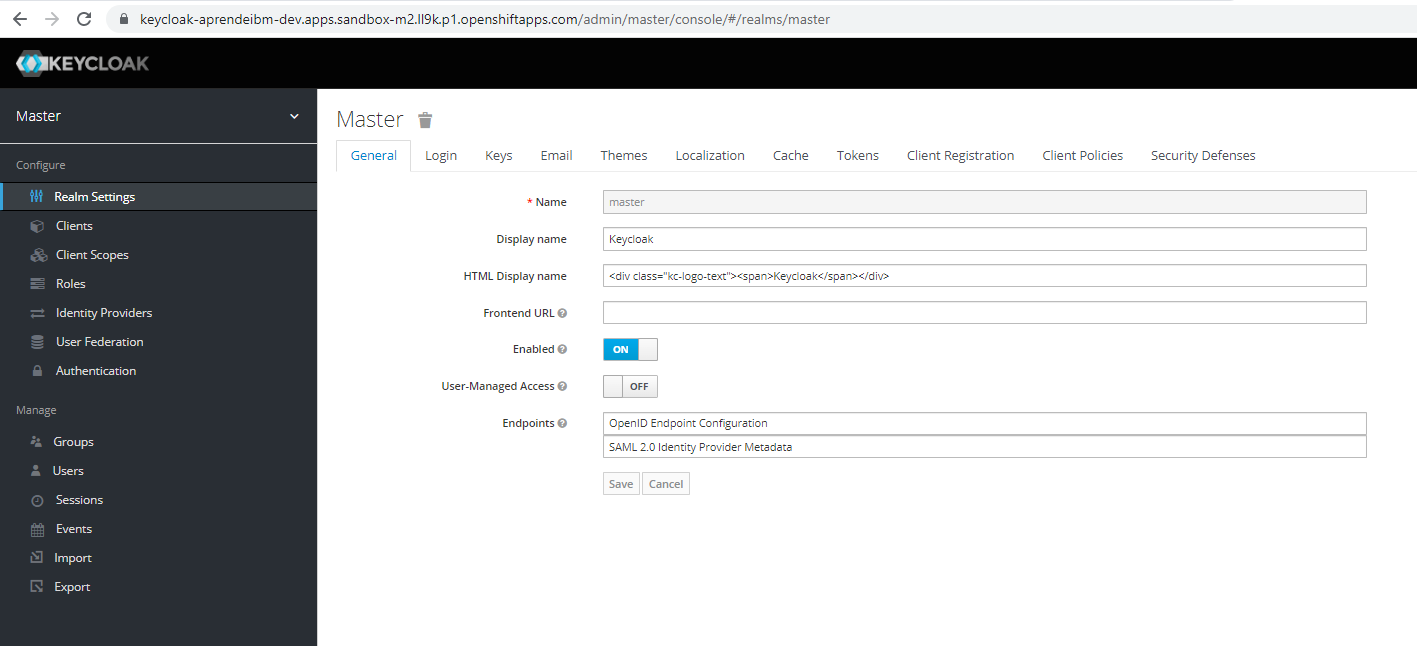
_1. Crear una cuenta trial de OpenShift en https://www.redhat.com/en/technologies/cloud-computing/openshift
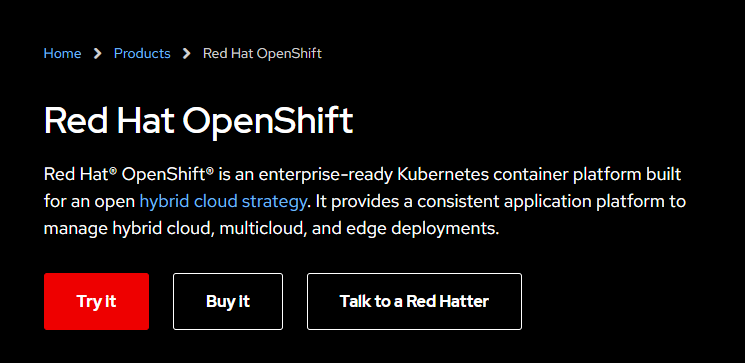
_2. Luego de disponer de una cuenta ingresamos al panel de administración, dependiendo de los datos ingresados, nos van a crear un proyecto, en este caso el proyecto tiene por nombre (aprendeibm-dev)
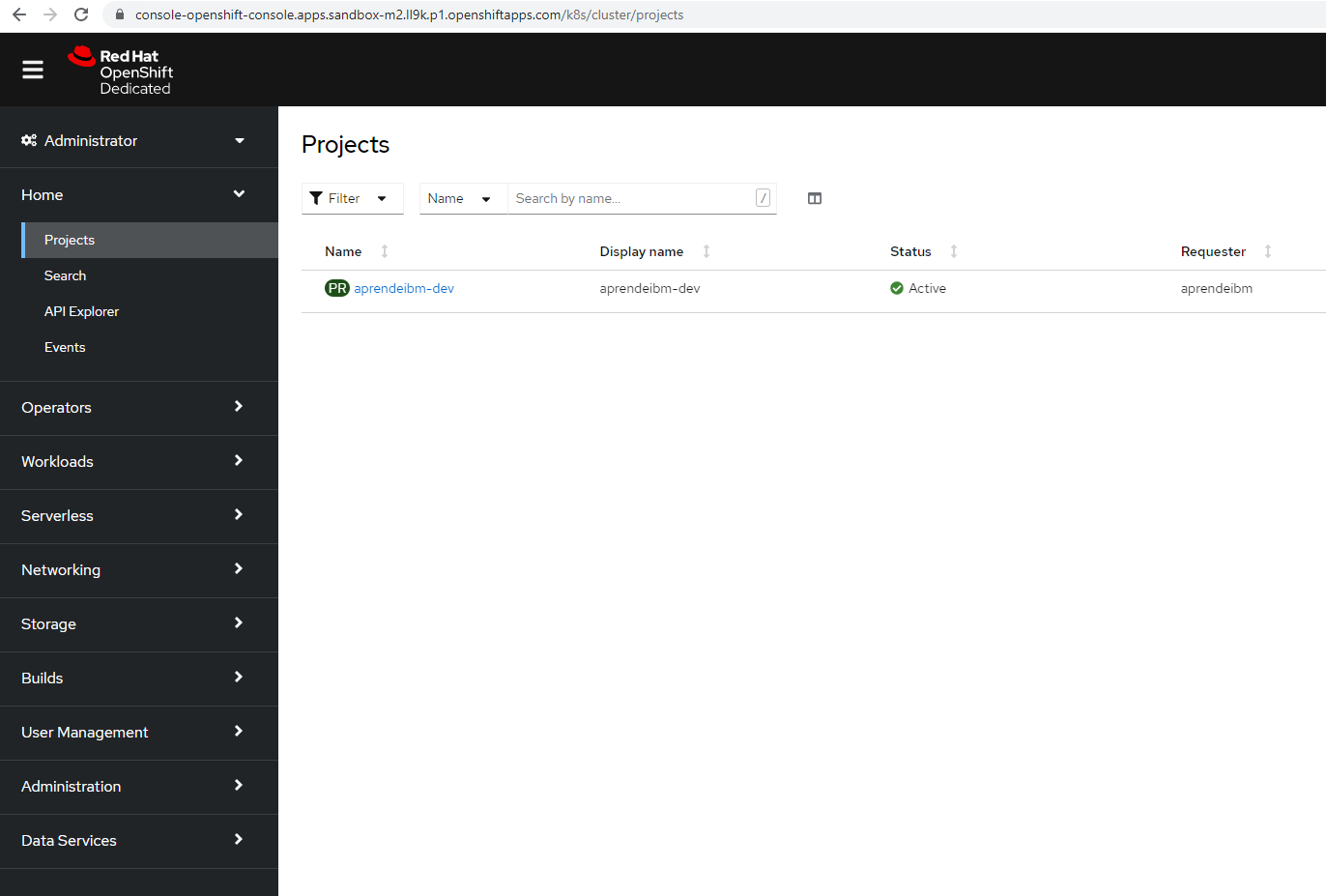
_3. Ahora vamos a crear los siguientes objetos
- Deployment
- Service
- Route
_4. Crear Deployment: en el menú nos vamos a Workloads>>Deployments y luego dar clic en «Create Deployment«, adjunto archivo con el contenido a copiar y pegar (only-keycloak-deployment.txt), luego le damos en «Create«.
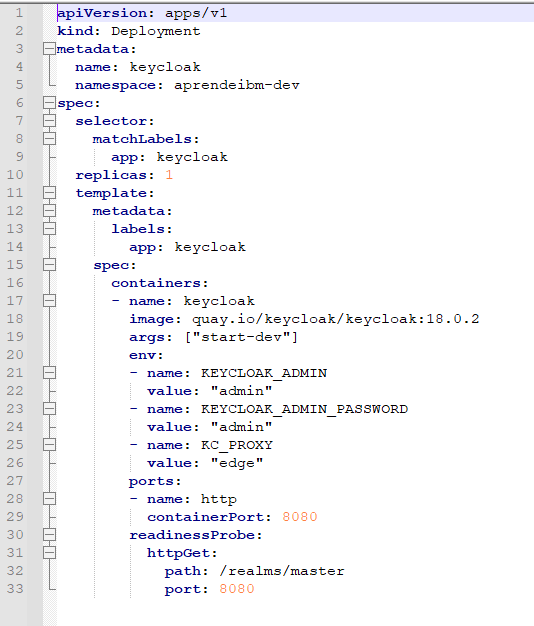
En este apartado es bueno revisar la versión de la imagen que vamos a desplegar de KeyCloak ya que en nuevas versiones cambia el look and feel, en este caso vamos a utilizar la versión 18.0.2
Para revisar las versiones disponibles a desplegar en un entorno de Kubernetes, visitar: https://www.keycloak.org/getting-started/getting-started-kube

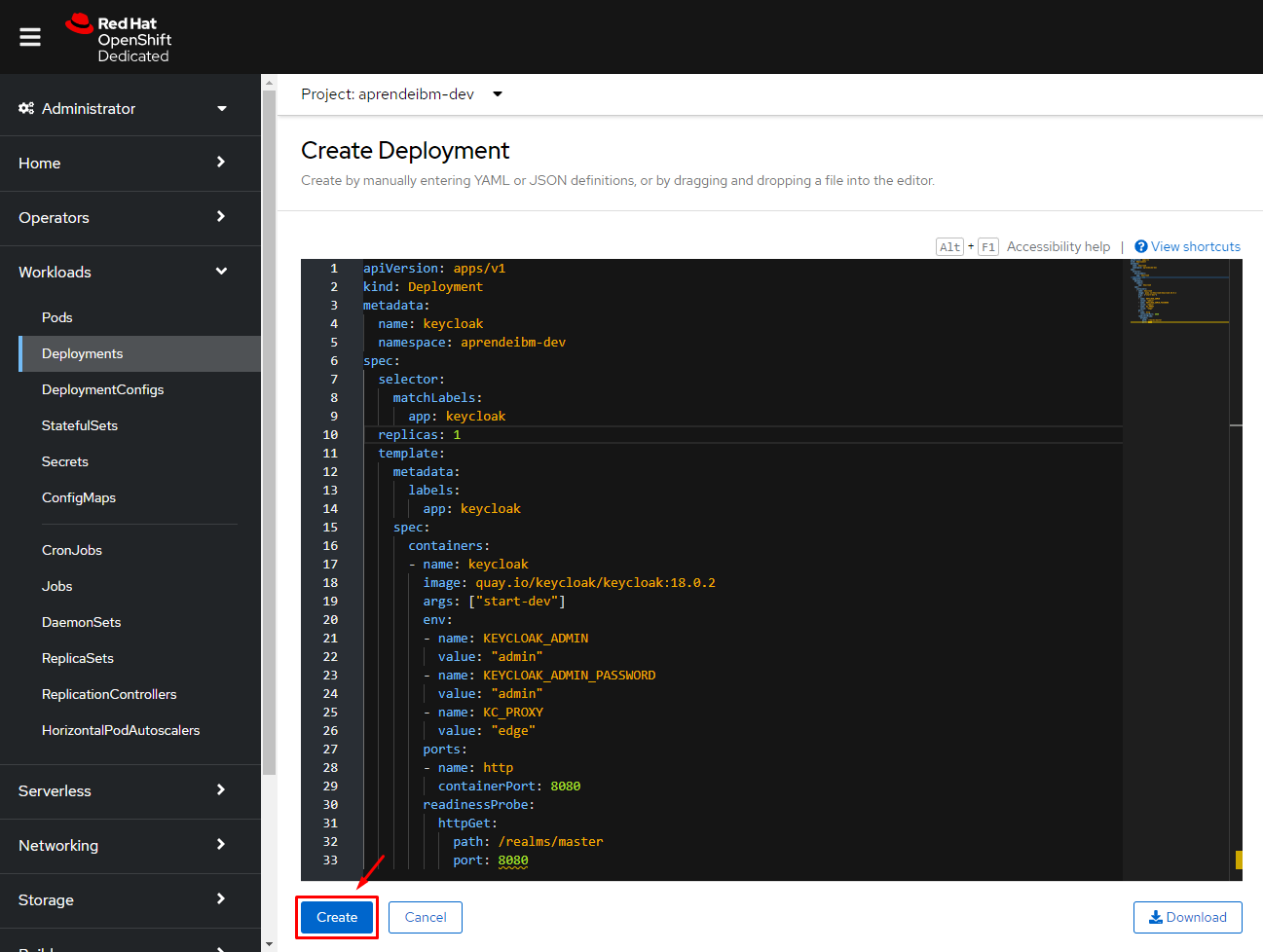
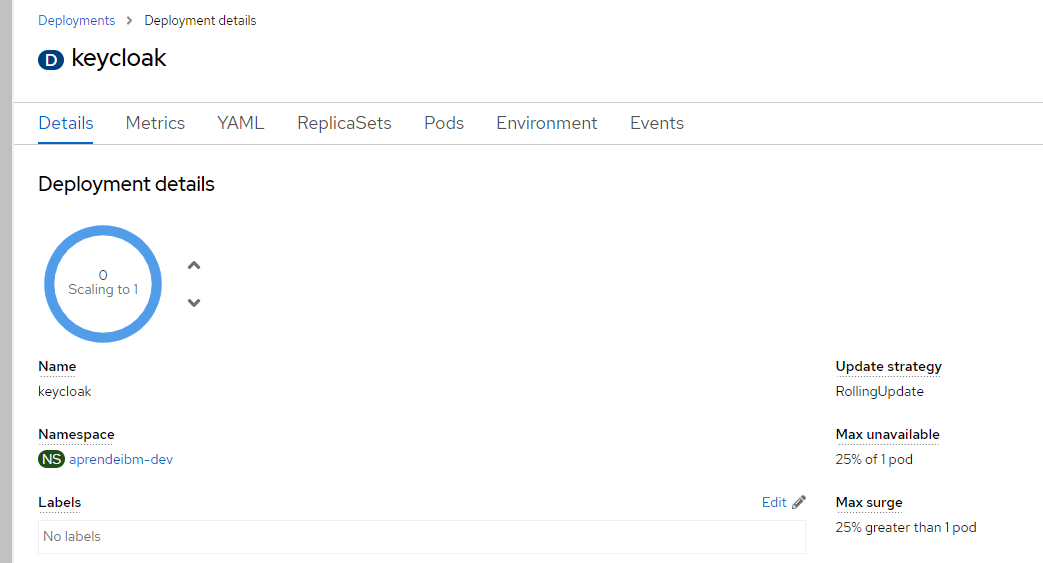

_5. Crear Service: Ingresar al menú Networking >> Services y clic en «Create Service«, ahí debemos colocar lo siguiente, se adjunta (only-keycloak-service.txt).
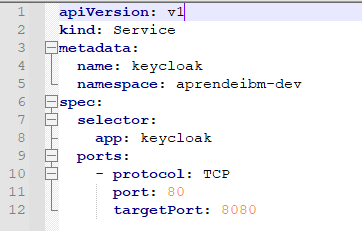
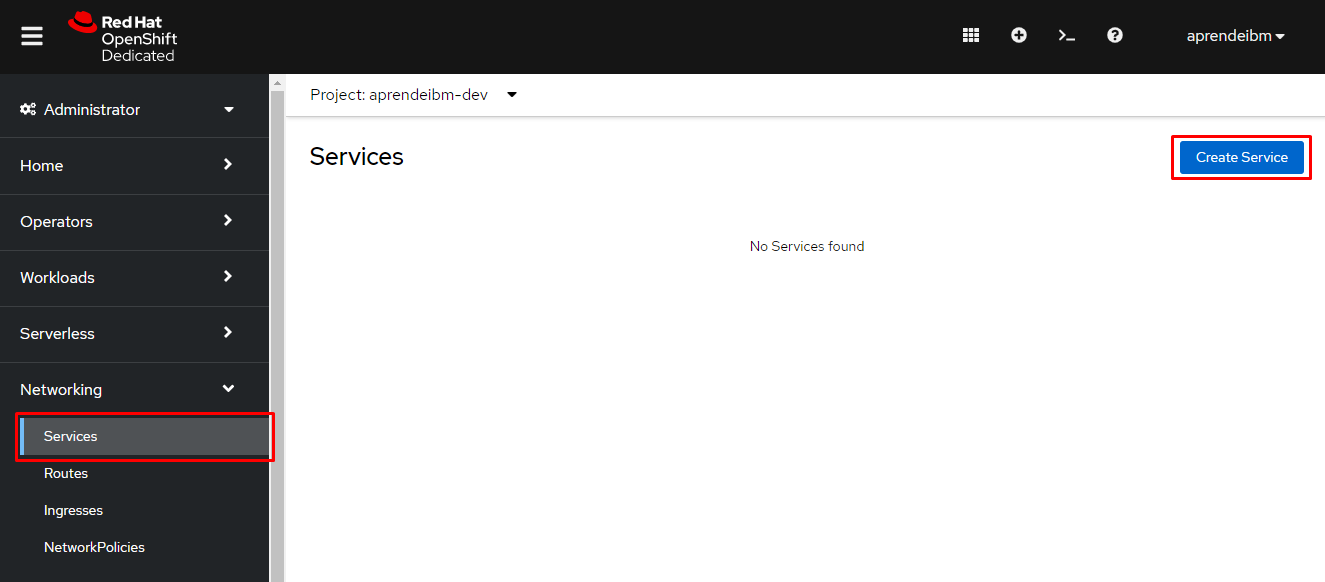
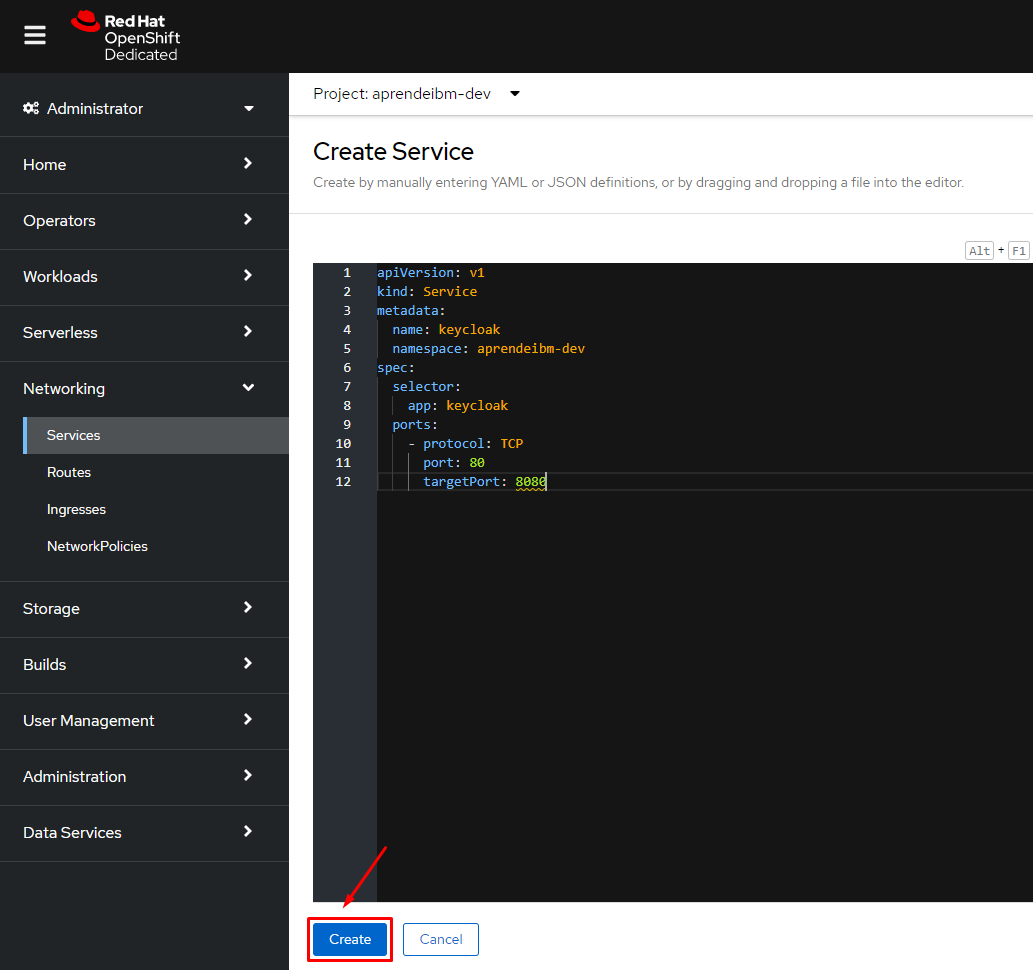


_6. Crear Route: Ingresar al menú, Networking>>Routes y luego clic en «Create Route»


Aquí debemos seleccionar el Service, Target port, Security, TLS terminarion (Edge para tener https en la ruta que va a exponer nuestro Route), Insecure traffic según la imagen. Luego presionar en «Create«.
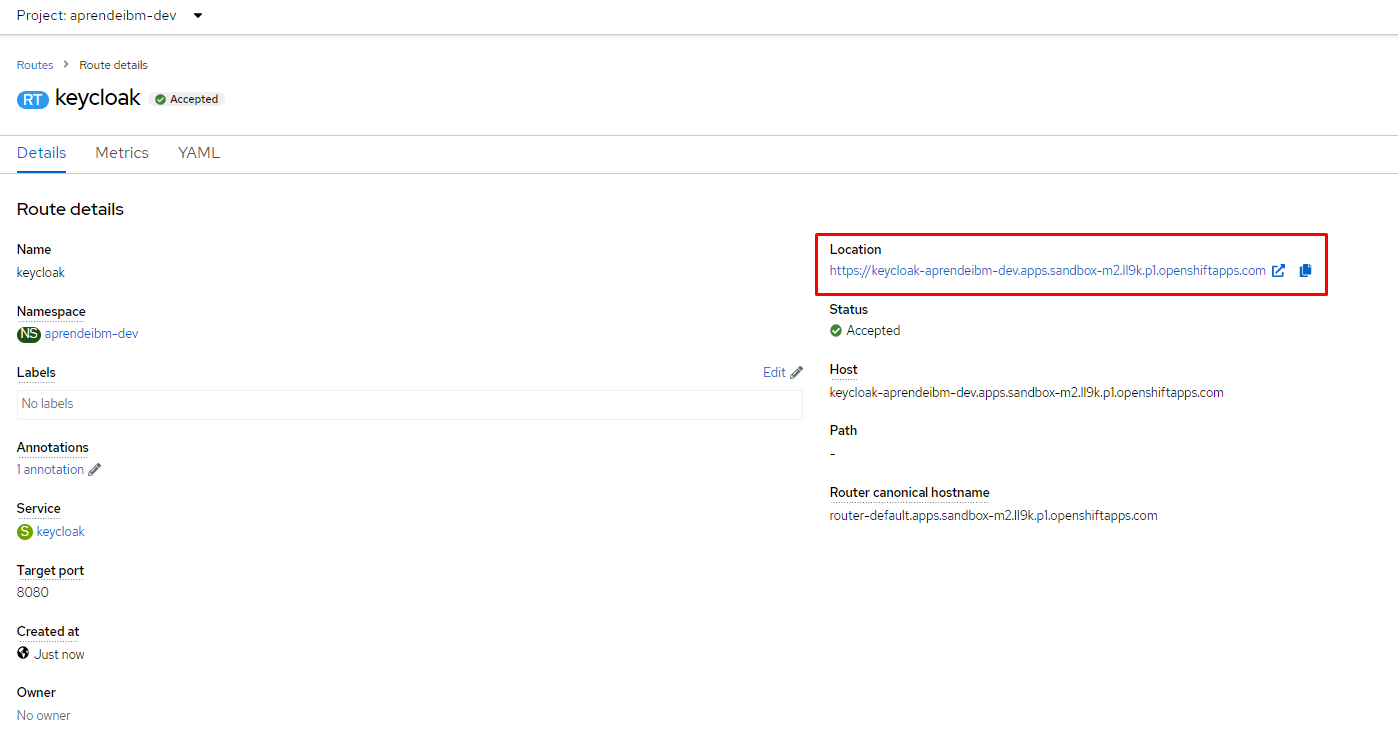
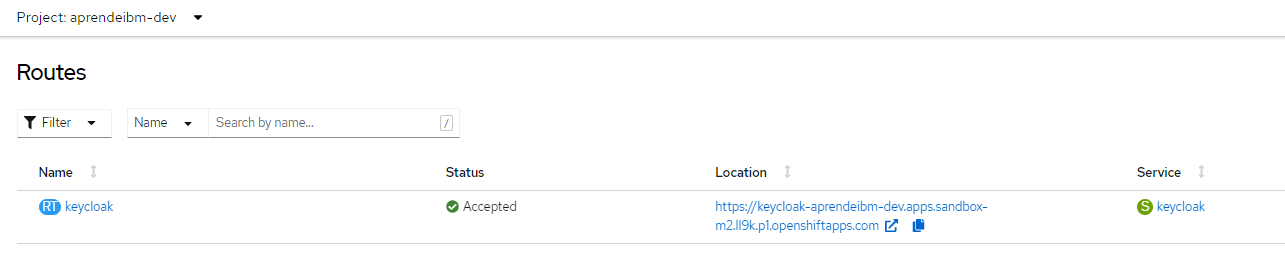
_7. Ingresar a la ruta indicada en el «Location»